Een proxy instellen in Google Chrome: standaardinstellingen en via een extensie
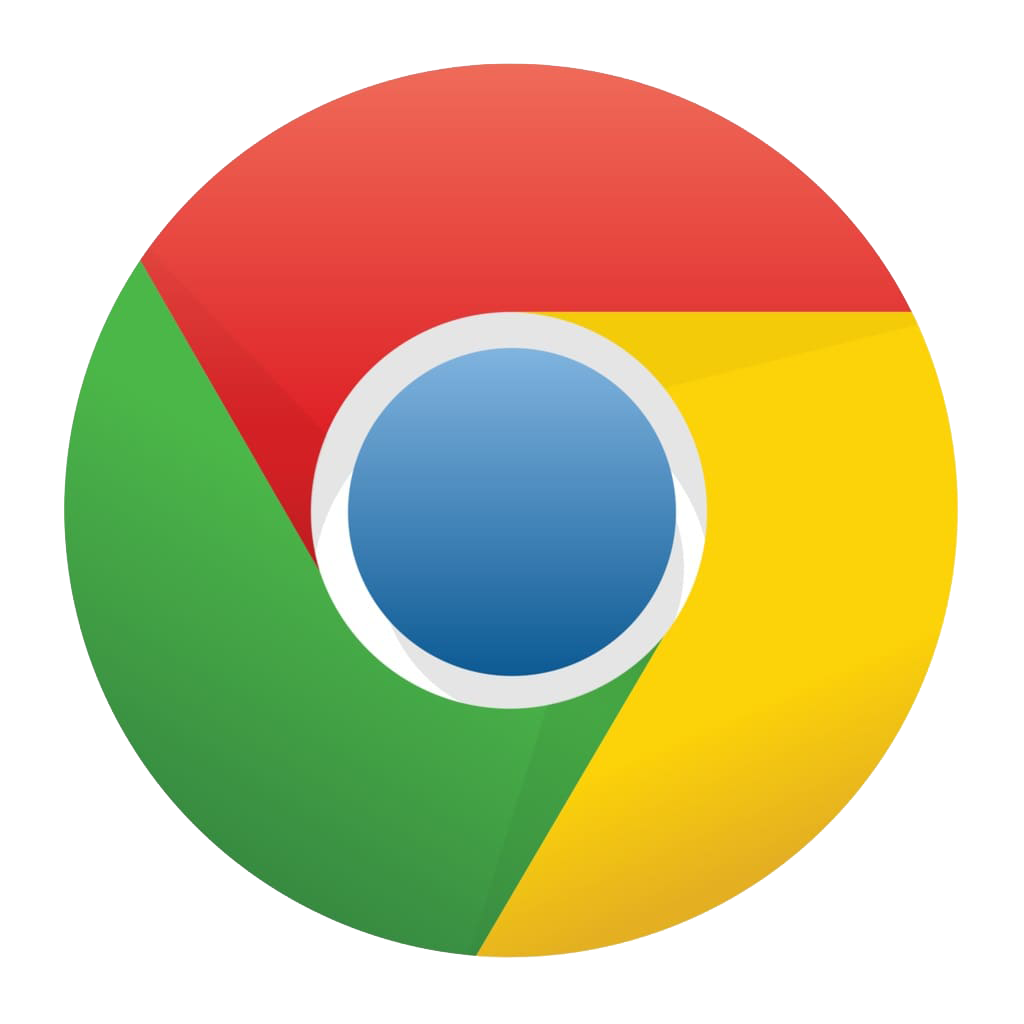
Google Chrome is een van de meest populaire browsers, die op de 1e plaats staat in de wereld in termen van het aantal gebruikers. Gebruikers vinden het leuk vanwege de snelheid, het eenvoudige en gebruiksvriendelijke ontwerp en ook vanwege de functies die in de browser zijn ingebouwd. Bijvoorbeeld werken met een proxy. Het gebruik van proxy ' s wordt een populaire trend en gebruikers gebruiken ze om hun eigen problemen op te lossen.
Laten we eerst eens kijken wat een proxy is. Een proxyserver is een tussenpersoon tussen u en de server waarmee u verbinding wilt maken. Dienovereenkomstig komen netwerkgegevens van uw computer eerst naar de proxyserver en worden ze vervolgens naar de benodigde server verzonden. In dit geval wordt uw IP-adres vervangen door het IP-adres van de proxyserver. Of, met andere woorden, met behulp van een proxy, kunt u uw identificatiegegevens op het netwerk wijzigen, anders - het IP-adres.
Proxy ' s voor Google Chrome worden dus gebruikt om de anonimiteit op Internet te behouden. Omdat, afhankelijk van het geselecteerde proxy-IP-adres, de locatie van de gebruiker wordt gewijzigd in het land waartoe het proxy-IP-adres behoort. Als u bijvoorbeeld Duitse proxyservers gebruikt, zien websites dat u ze vanuit Duitsland bezoekt.
Proxy configuratie via standaard browser tools
Om de proxy te configureren, moet u het volgende doen:
- Tik op drie punten rechtsboven en kies "Instellingen".
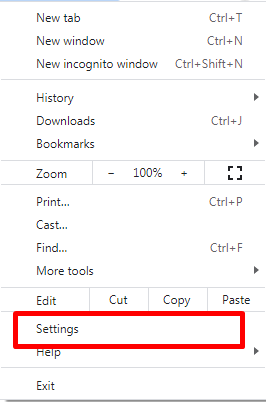
- Voer in het geopende venster "Proxy" in het zoekvak in en klik op "Proxy-instellingen voor computer openen".
- Er wordt een venster geopend met Interneteigenschappen. Klik op "Gebruik een Proxy Server".
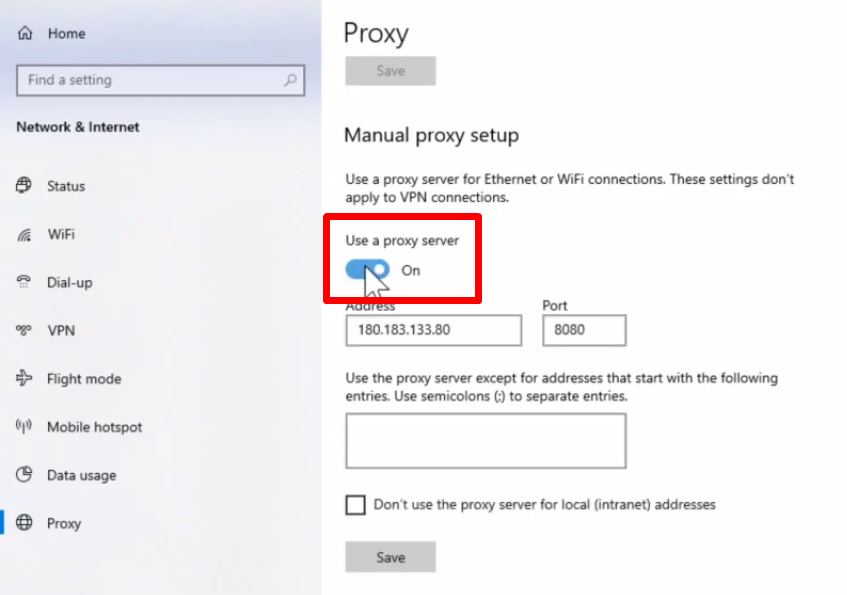
Schrijf vervolgens proxygegevens: IP-adres en een poort. Klik Op "Opslaan".
Als je een login en een pas hebt, maak je geen zorgen. Als u een browser opent, ziet u een veld waar u de login en de pas van uw proxyserver moet schrijven.
Als u een proxy wilt uitschakelen, verwijdert u uw vinkje uit de sectie "Een proxyserver gebruiken".
Een proxyserver configureren via een speciale extensie
Om te beginnen moet u de extensie downloaden en installeren. U kunt dit doen door op onderstaande knop te klikken.
De installatie vindt plaats in één klik - u hoeft alleen maar op de knop "Installeren" te klikken.
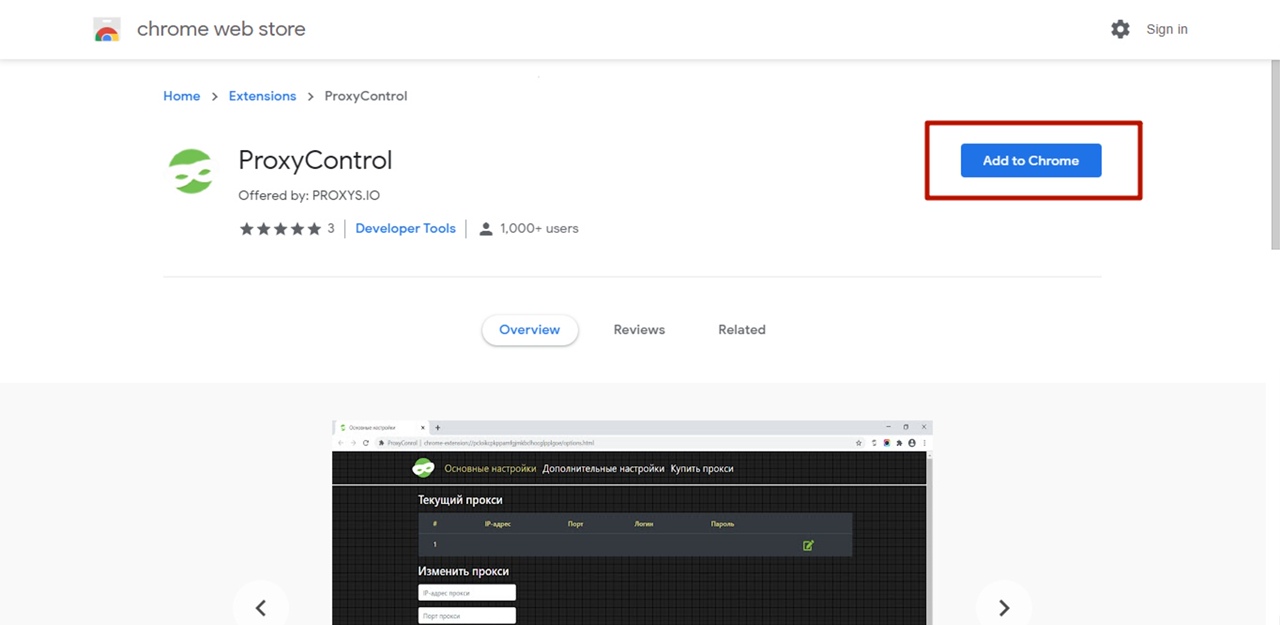
Ga na de installatie naar de extensie-instellingen - dit gaat via de betreffende knop in het extensiemenu.
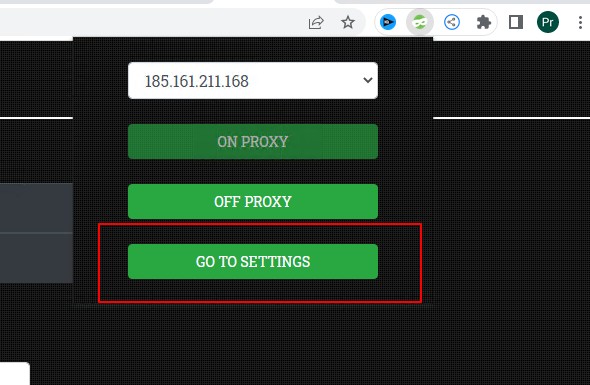
Daarna kunt u de proxy op elke handige manier configureren. We raden de configuratiemethode aan via de API-sleutel - om deze te configureren, volstaat het om de API-sleutel van onze site in te voeren en de benodigde proxy te selecteren. Als alternatief kunt u meerdere proxy ' s toevoegen via de API-sleutel van de bestelling. Maar u kunt de proxy ook handmatig configureren - door proxygegevens in de juiste velden in te voeren.
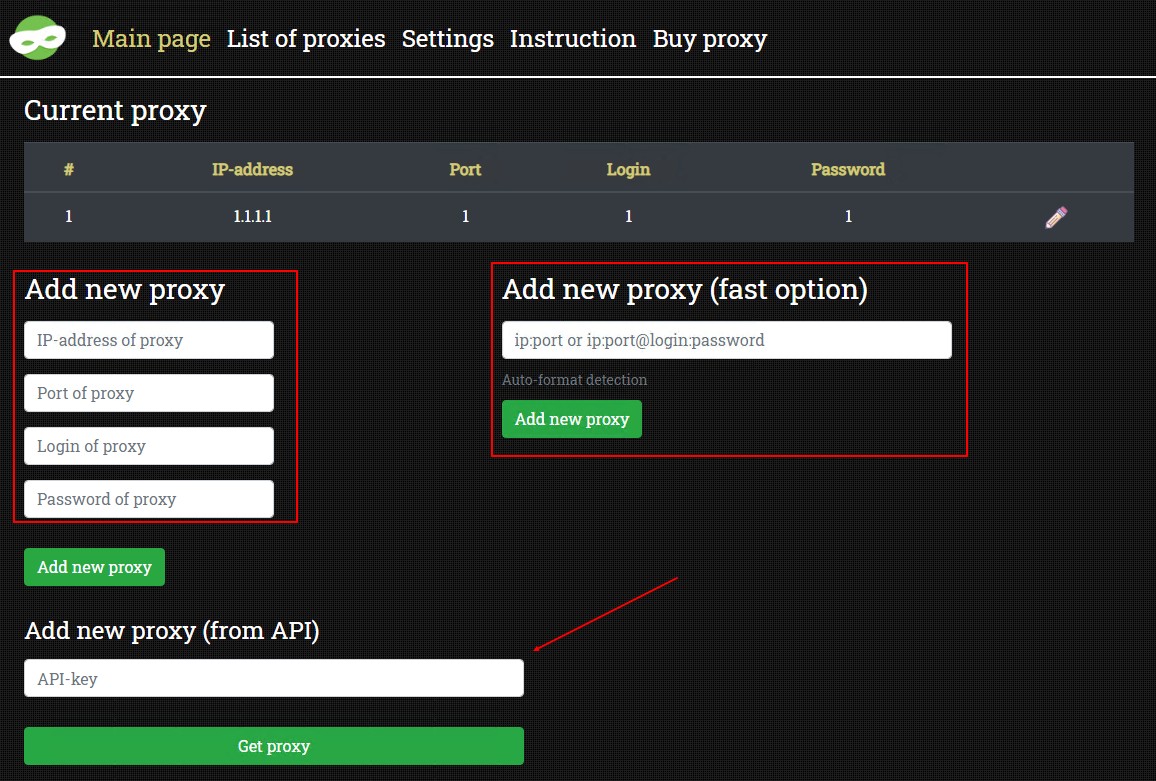
Waar Kan ik een proxyserver voor de Google Chrome-browser kopen?
Zoals u ziet is het instellen van een proxy in Google Chrome, via de standaardinstellingen of via een extensie, eenvoudig. De instructies maken het nog gemakkelijker en elke gebruiker kan het doen.
Volmachten zijn een handig en toegankelijk hulpmiddel waarmee u uw doelen kunt bereiken en de taken kunt oplossen die u voor uzelf hebt vastgesteld. Dit feit heeft ze populair gemaakt bij de huidige gebruikers. En u kunt proxy's kopen op onze website - onze technische ondersteuning zal u 24/7 helpen om het beste tarief voor uw behoeften te vinden en eventuele problemen met de proxy-instellingen of de werkcapaciteit op te lossen. U kunt contact met ons opnemen via live chat rechtsonder of e-mail mail@proxys.io.